深度系统下载安装的步骤教程
- 分类:教程 回答于: 2021年11月22日 10:00:05
深度技术系统,能够完美兼容台式机、品牌机及笔记本等新老机型的系统,系统精简、运行稳定,且安全无毒.但是很多小伙伴都不知道该如何进行安装操作,那么今天小编就要来跟大家说说深度系统下载安装的步骤教程,一起来看看吧.
深度系统如何安装
1、我们将下载好的深度系统iso镜像保存到本地当中,注意不要放在C盘和电脑桌面,否则无法进行打开,进入到本地后我们用解压工具将其解压进行解压操作。
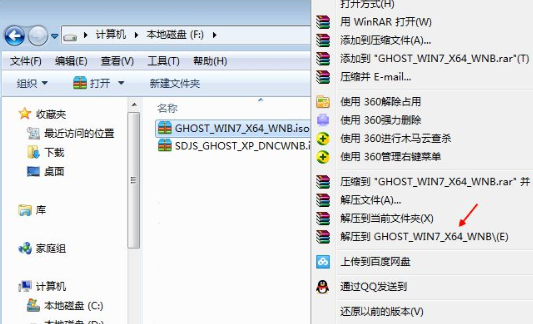
2、将深度系统的镜像文件和安装系统工具放到同一目录,比如E盘。
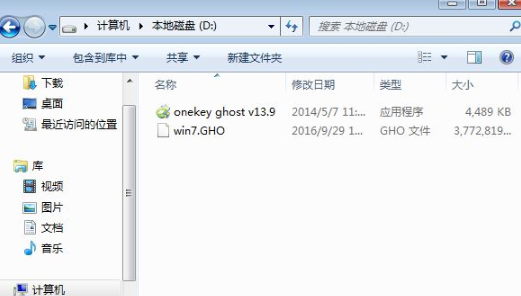
3、双击打开解压完成的安装工具,然后会弹出窗口需要我们选择还原的分区,接着在映像路径当中选择我们的系统镜像文件,并挑选安装系统的位置,一般都是c盘,点击确定按钮。
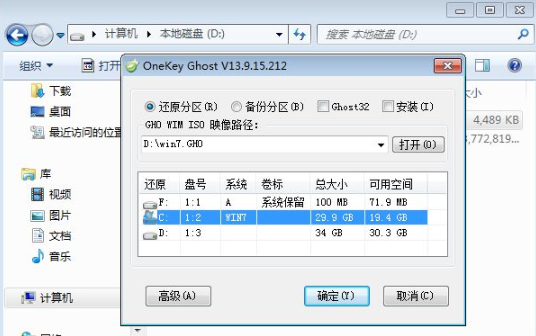
4、这时软件会提示你确认有没有重要数据进行备份,我们点击是,马上进入到重启计算机的操作,以便后面的系统安装。
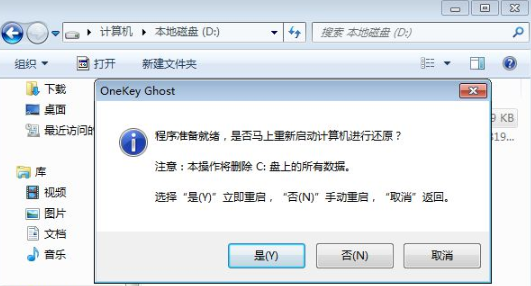
5、电脑重启进入到启动菜单的选项时,可以看见在该菜单当中多出GHO安装的选项,我们选择它进入系统进行安装的操作。
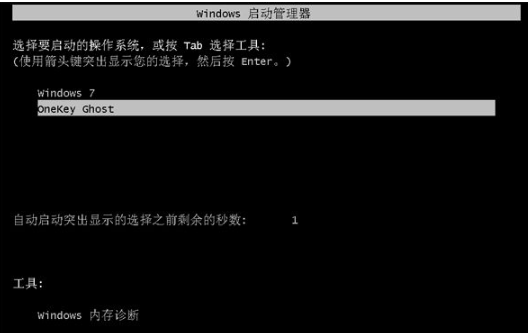
6、在这个界面中开始安装深度系统的环节,等待进度条完成即可。
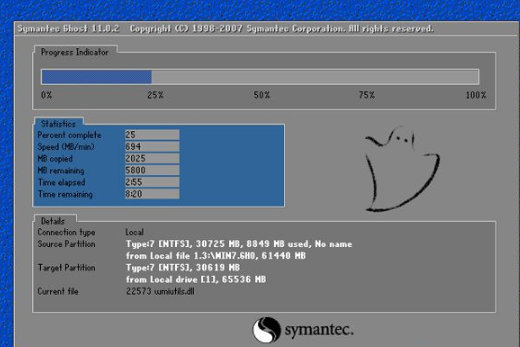
7、在此过程中会进行两次计算机重启,当重启进入全新的操作系统桌面时,就说明深度系统安装完成了。

以上就是深度系统如何安装的内容,你学会了吗,赶快去试试吧。
 有用
26
有用
26


 小白系统
小白系统


 1000
1000 1000
1000 1000
1000 1000
1000 1000
1000 1000
1000 1000
1000 1000
1000 1000
1000 1000
1000猜您喜欢
- 小白一键重装系统操作方法..2023/02/17
- 详解2021游戏台式机买哪个牌子好..2021/09/16
- 操作系统是什么?操作系统能做什么..2022/03/03
- 一键重装win7纯净版系统安装版..2016/11/05
- 笔记本电源适配器,小编教你怎样拆解笔..2018/05/05
- 告诉大家移动硬盘打不开提示格式化的..2016/07/15
相关推荐
- 白菜一键重装系统教程2022/11/19
- 目前高性能轻薄本推荐20212021/11/16
- 网卡驱动怎么安装方法教程..2022/03/26
- 联想台式机一键恢复,小编教你怎么使用..2018/02/10
- 系统之家win8纯净版镜像系统下载..2017/05/09
- 陌陌下载安装教程2022/09/19

















